Raspberry Pi開發板大部分都是安裝Linux為基底的系統吧?但是其實也可以裝Windows喔!
Ivon以前試過SD 845手機跑Windows 11(參見小米Poco F1裝Windows),但是擴充性太差,所以來看看樹莓派能不能應付Windows。
今天Ivon要在這塊小小Raspberry Pi開發板安裝Windows 11 ARM ~ 能夠打造真正的Windows口袋電腦嗎!?這或許可以作為一個廉價的Windows on ARM裝置!
什麼?Raspberry Pi沒有到達Windows 11官方要求?照樣裝給你看!
這篇文章Ivon將使用WOR Project的技術來安裝Windows 11系統,後面測試系統效能如何,並跑跑看Office和Steam遊戲。
1. Raspberry Pi 5硬體驅動支援狀況#
Raspberry Pi不是Microsoft官方支援的裝置,所有的相關程式都是WOR Project社群維護的。他們有維護給Raspberry Pi 3、Raspberry Pi 4、RK3588開發板使用的UEFI韌體。
根據Github資料,Raspberry Pi 5目前驅動支援度很差,只是勉強能開機的程度,缺乏許多Windows硬體驅動,沒有乙太網路、HDMI音效、GPIO支援,更別說外接模組了。
2. 準備項目#
Raspberry Pi 5 8GB,外接鍵盤、滑鼠、螢幕。必須加風扇,Windows很吃效能。
再準備一台Windows電腦或Linux電腦用於刷寫系統。
安裝Windows系統需要至少64GB的儲存裝置,建議準備HDD或SSD,搭配USB外接碟,不要用SD卡裝系統。
因為Raspberry Pi 5是較新的裝置,撰文時點WOR Project尚未正式支援,需要兩個儲存媒介才可以啟動。最終我的搭配是一張32GB SD卡,加上一個USB 3.0外接碟。SD卡用來安裝開機引導用的RPI5-UEFI,USB外接碟用於安裝Windows系統。
3. 刷寫Windows 11系統#
分割硬碟的工具只支援Windows,Linux用戶得手動打指令。
使用UUP Dump網站,下載Windows 11 ARM64的ISO,選取穩定版。目前是23H2。
將USB外接碟插到電腦
下載安裝器Windows on Raspberry Imager,解壓縮,執行
WoR.exe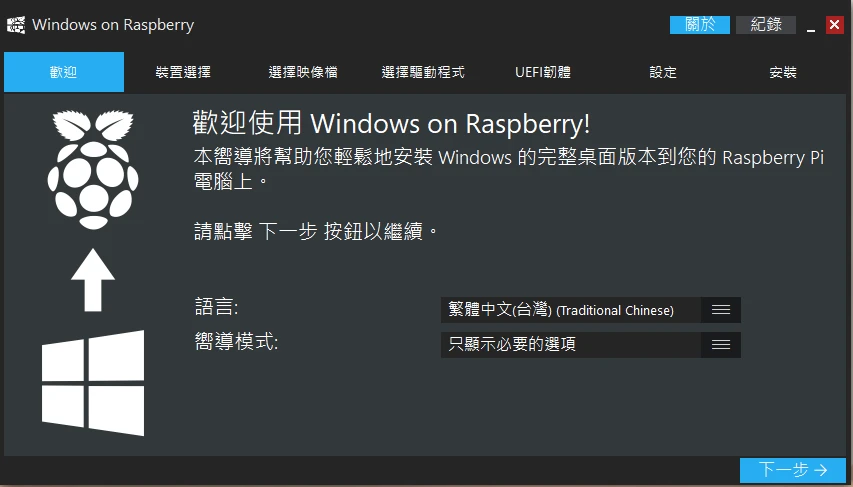
選取要安裝的磁碟,型號選取Raspberry Pi 2/3(經實測選Raspberry Pi 4會導致
ACPI BIOS Error)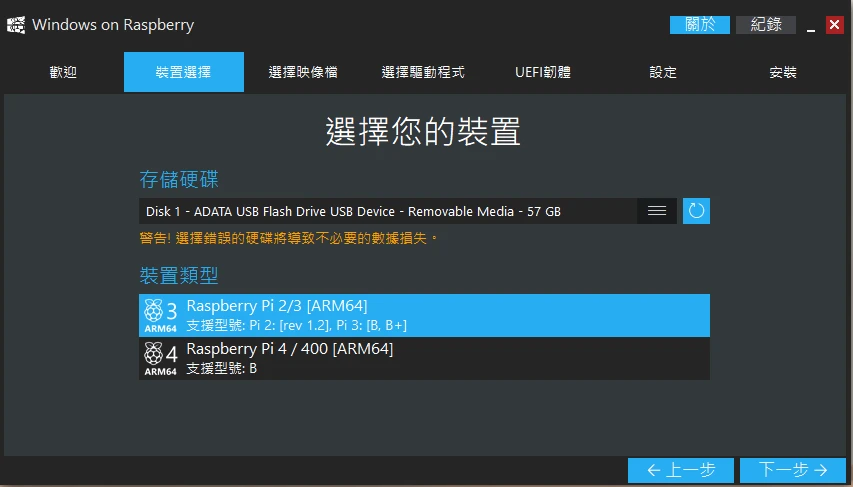
選取Windows的ISO
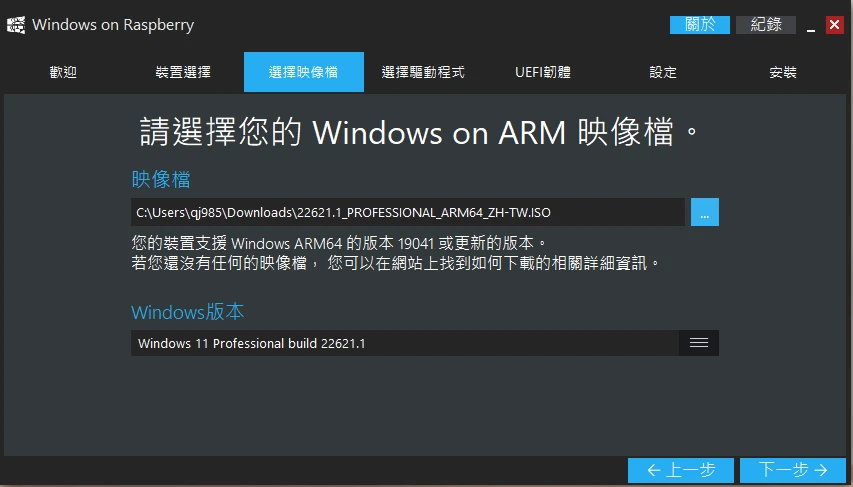
同意安裝
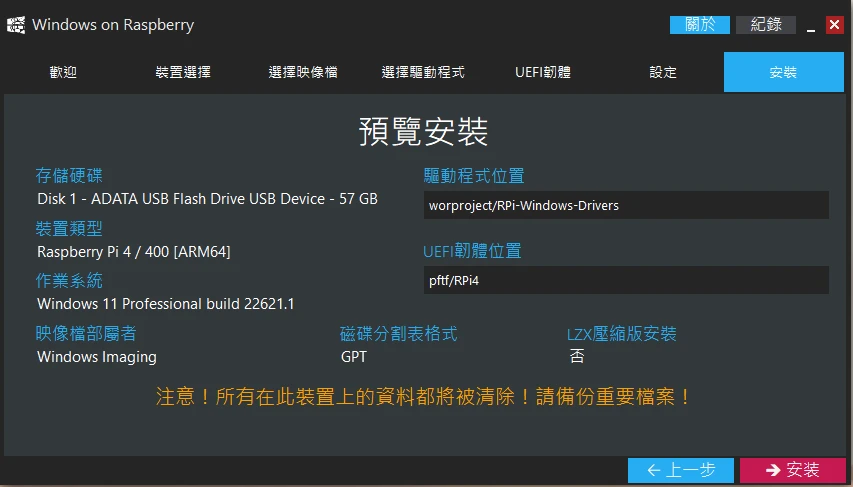
4. 安裝RPI5-UEFI#
將SD卡插到電腦
開啟檔案總管,點選格式化成為FAT32格式
從Github下載RPI5-UEFI的檔案,解壓縮並將檔案放到SD卡
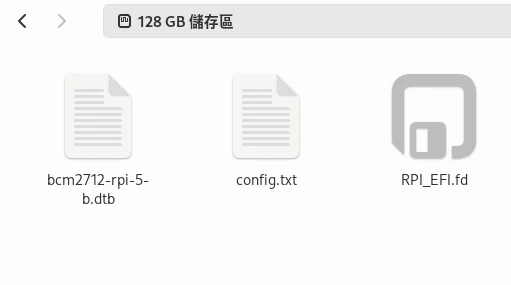
5. 開機安裝Windows#
將SD卡和USB外接碟都插上Raspberry Pi 5
開機的時候要等韌體載入完成,看硬碟速度而定。

第一次開機大概會載入個十分鐘,等待一會兒就可以設定Windows了。
如果沒網路,在設定畫面按SHIFT+F10叫出命令提示字元,輸入指令
OOBE\BYPASSNRO,重開機,繞過強制連網的要求。
6. 修正Windows系統問題#
Rapsberry Pi 5的乙太網路孔沒有驅動,得用USB網卡,但是市面上那些免驅動的Windows網卡不見得適用於ARM版的Windows呀!所以只好用手機USB分享網路了,這個是一定支援的。
使用Microsoft Activation Script啟用Windows授權。
系統版本問題,我明明ISO是下載23H2但裝完卻是22H2版本,要升級到23H2得在跑完Windows Update後,手動抓KB5031455的更新檔來裝。
承上,我的Windows 系統可能有問題,裡面居然沒有內建Microsoft Store?如果有缺程式,使用Get-AppxPackage指令安裝。或者改裝Windows Preview的系統。
安裝軟體盡量使用原生ARM64版本。如果安裝的是x86架構則Windows會用轉譯模式執行,效能較差。
7. 效能測試#
安裝Windows Update更新之後,關機,冷啟動。從開機到進入桌面大概3分鐘,還能接受吧。
沒有驅動,不論何時風扇都在狂轉。
想當然爾Windows十分吃資源,滑鼠右鍵點一下也能卡。
因為GPU沒有運作,只能測試純CPU速度。Raspberry Pi 5搭載的是ARM架構的Broadcom BCM2712處理器,Geekbench 6 (ARM64版) 跑出來的分數跟在Raspberry Pi OS上跑差不多。如果硬要跟x86架構的CPU比較,那這個分數大約是Intel Pentium G4560的等級。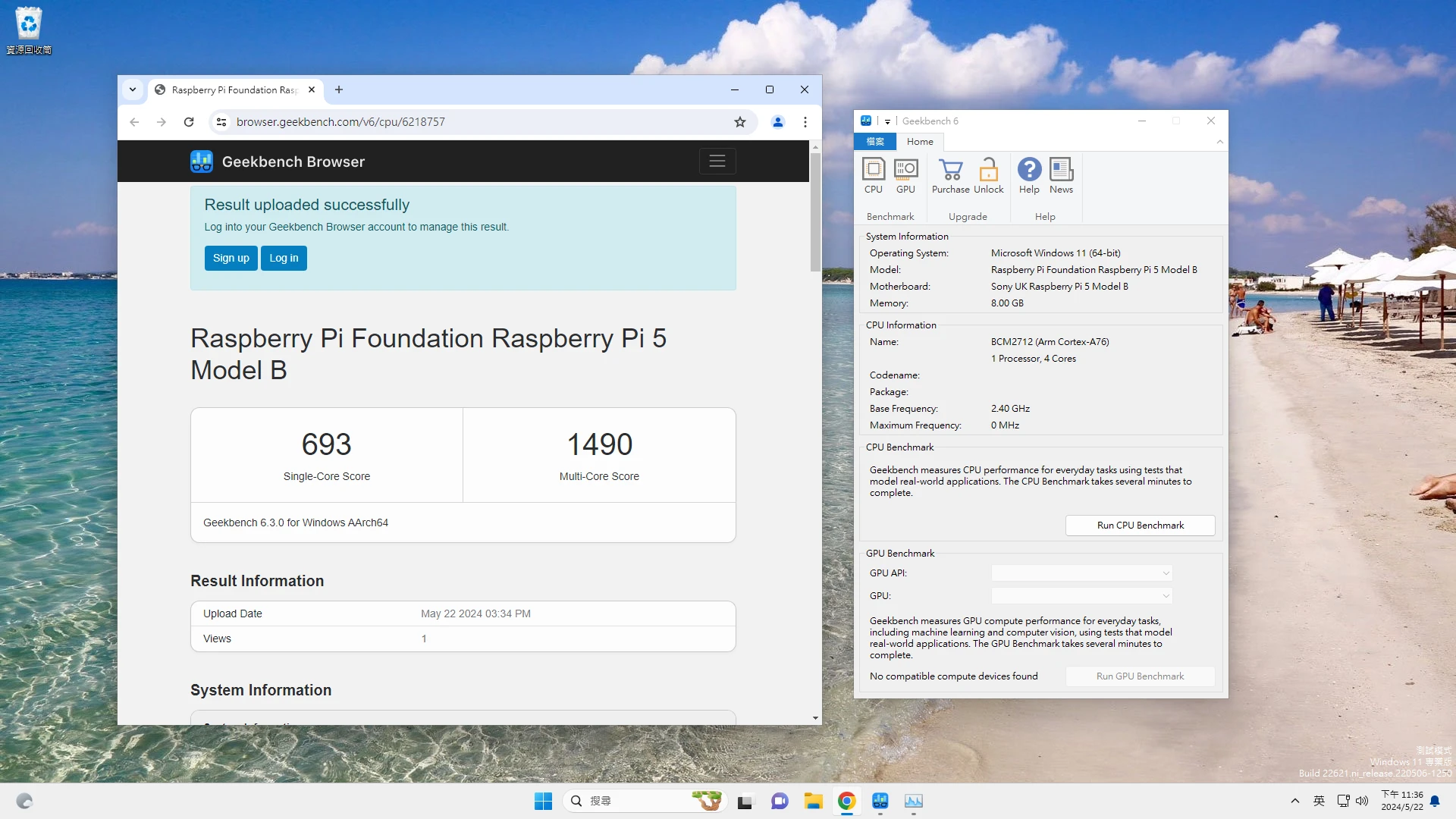
Office 365執行起來沒問題,看來文書處理是夠的。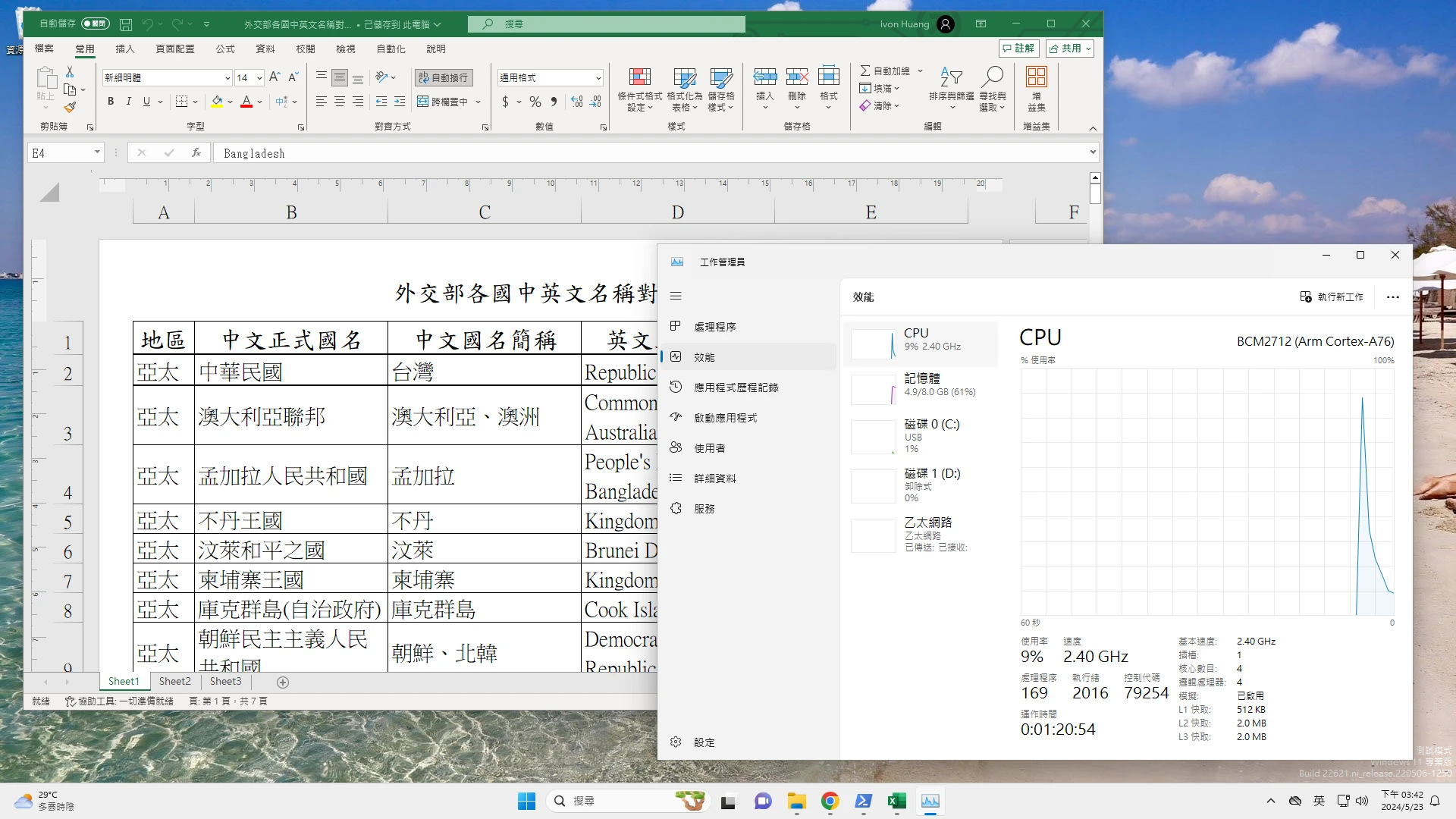
BCM2712很有料,純CPU模式下Chrome瀏覽器播放1080p影片還行,但上4K影片就直接CPU 100%了。
不幸的是Raspberry Pi 5沒有Windows的GPU驅動,Steam遊戲需要OpenGL的就開不起來了,失敗,這點還不如Linux用Box86+Wine執行Steam的效果~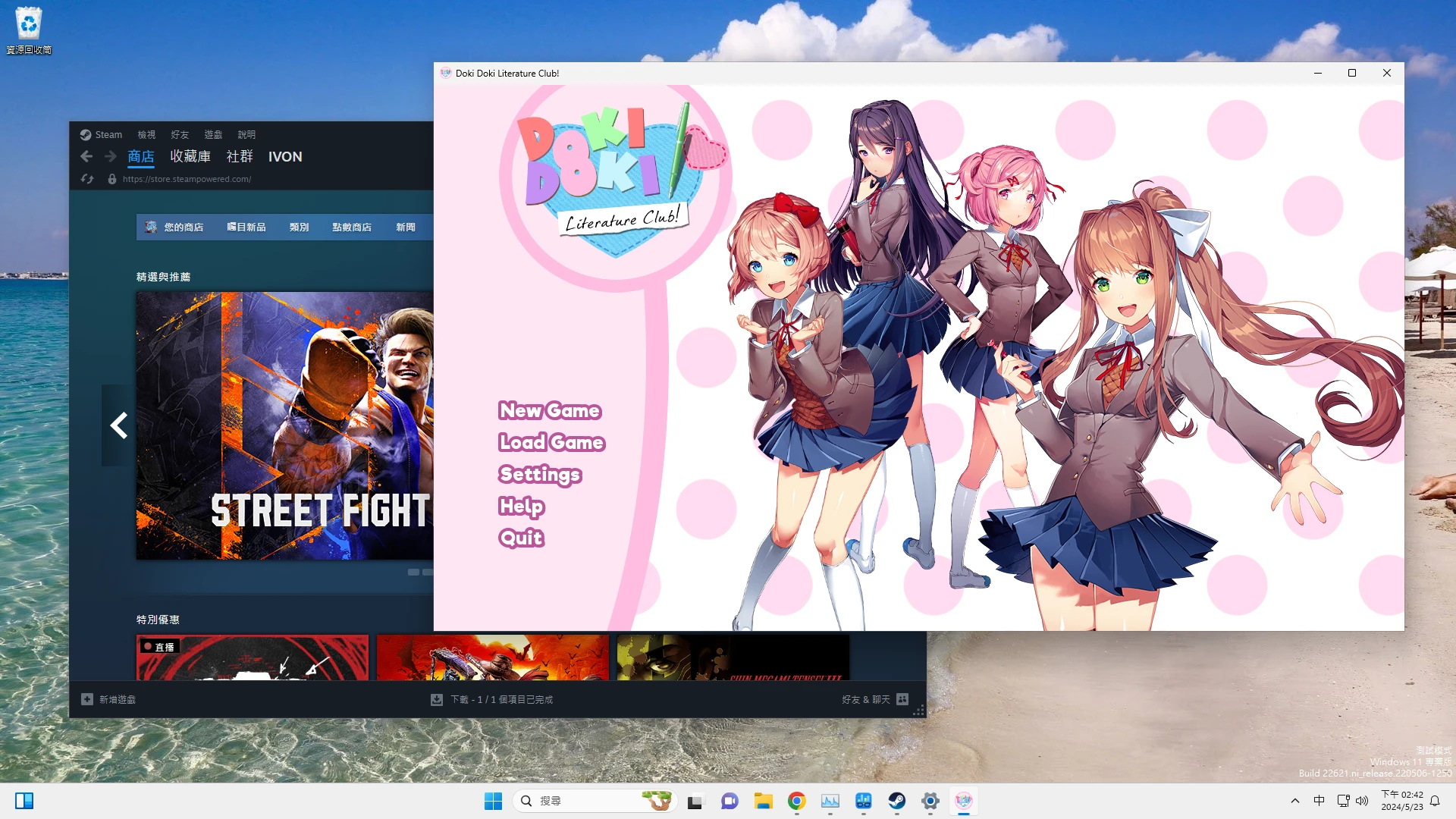
以上問題,加上Windows 11 ARM系統本身問題有點多,目前是只能上上網的程度。
如果想要把Raspberry Pi 5當小電腦,順順的用,那還是裝Linux比較好。